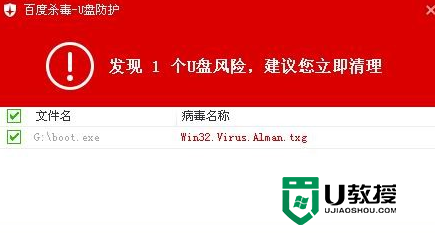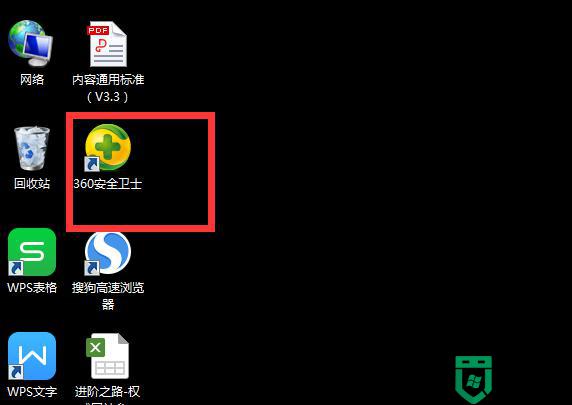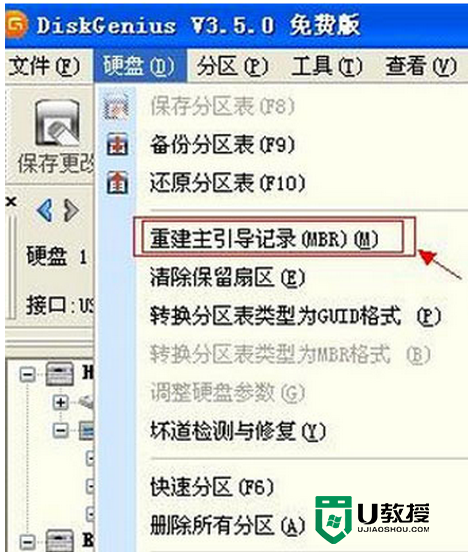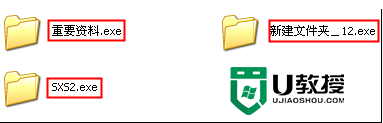u盘ink文件病毒怎么清除
时间:2015-12-29作者:ujiaoshou
随着电脑的使用范围的扩大,现在各种电脑病毒随时威胁着我们的U盘,而U盘也成了病毒传播的承载体。那么如果U盘染上ink文件病毒怎么办?要怎么将病毒清理掉?下面小编就跟大家说说u盘ink文件病毒怎么清除。
具体的清理步骤如下:
1、打开开始菜单点击,点击运行,然后再输入cmd,点击确定;
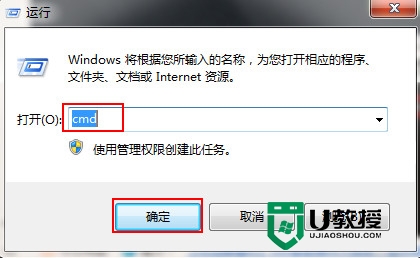
2、在打开的命令提示符窗口,输入“assoc.lnk=lnkfile”,按回车键;
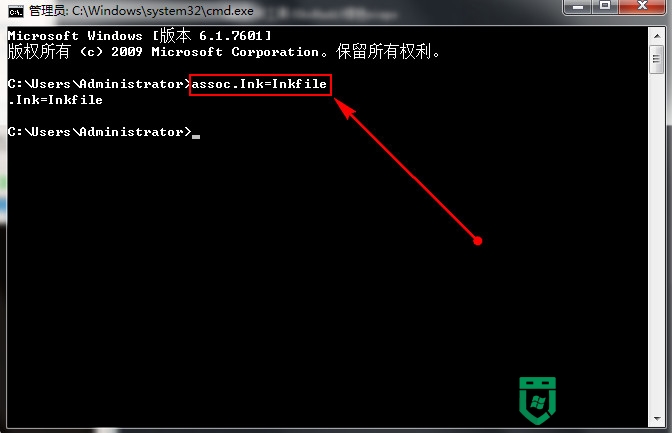
3、再次打开运行窗口,接着输入“regedit”命令回车;
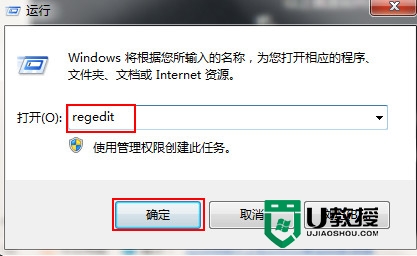
4、依次打开“HKEY_LOCAL_MACHINE-SOFTWARE-CLASSES”找到“.lnk”文件,修改其值为“lnkfile”,保存即可;
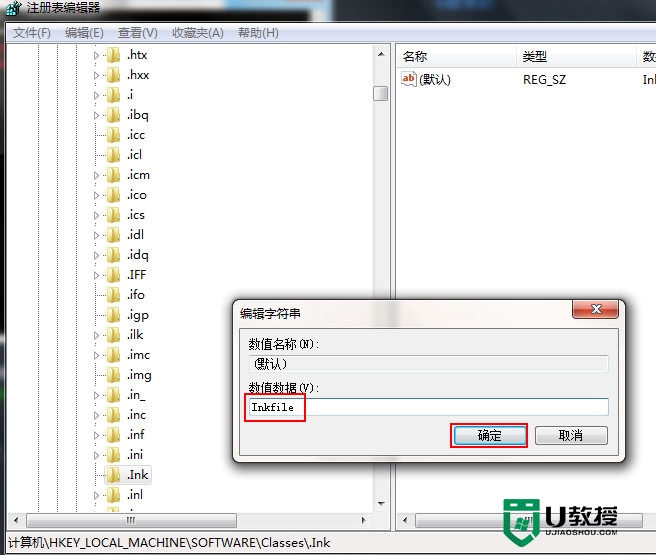
关于u盘ink文件病毒怎么清除就跟大家说这些,下次遇到相同的困扰可以按照上述的方法来解决问题,希望该教程对大家有所帮助。